Prenos gonilnikov za HP LaserJet 3055 MFP
HP Multifunction LaserJet 3055 zahteva združljive gonilnike za pravilno delovanje z operacijskim sistemom. Njihova namestitev se lahko izvede v enem od petih razpoložljivih metod. Vsaka možnost se razlikuje v algoritmu ukrepov in je primerna v različnih situacijah. Oglejmo si jih vse v redu, tako da se lahko odločite za najboljše in se premaknete na navodila.
Vsebina
Prenos gonilnikov za HP LaserJet 3055
Vse metode v tem članku imajo drugačno učinkovitost in kompleksnost. Poskušali smo izbrati najbolj optimalno zaporedje. Najprej analiziramo najučinkovitejše in končamo najmanj iskane.
1. način: uradni vir za razvijalce
HP je eno največjih podjetij za proizvodnjo prenosnih računalnikov in različnih zunanjih naprav. Logično je, da mora takšna družba imeti uradno spletno stran, na kateri lahko uporabniki najdejo vse potrebne informacije o izdelkih. V tem primeru nas bolj zanima oddelek za podporo, kjer obstajajo povezave za prenos najnovejših gonilnikov. Te korake morate opraviti:
Pojdite na uradno stran za podporo HP
- Odprite HP-jevo domačo stran, na kateri miško miško premikate nad »Podpora« in izberite »Programi in gonilniki«.
- Nato morate določiti izdelek, ki ga želite nadaljevati. V našem primeru je navedeno "tiskalnik" .
- Vnesite ime izdelka v posebno vrstico in pojdite na ustrezen rezultat iskanja.
- Prepričajte se, da je različica in okvara operacijskega sistema pravilno določena. Če temu ni, nastavite ta parameter sami.
- Razširite razdelek »Driver-Universal Print Driver«, če želite dostopati do povezav za prenos.
- Izberite najnovejšo ali stabilno različico in kliknite »Prenos« .
- Počakajte, da je prenos končan in odprite namestitveni program.
- Raztegnite vsebino na katerikoli priročen kraj v računalniku.
- V čarovniku za namestitev, ki se odpre, sprejmite licenčno pogodbo in nadaljujte dalje.
- Izberite način namestitve, za katerega menite, da je najbolj primeren.
- Sledite navodilom v namestitvenem programu in počakajte, da se postopek zaključi.
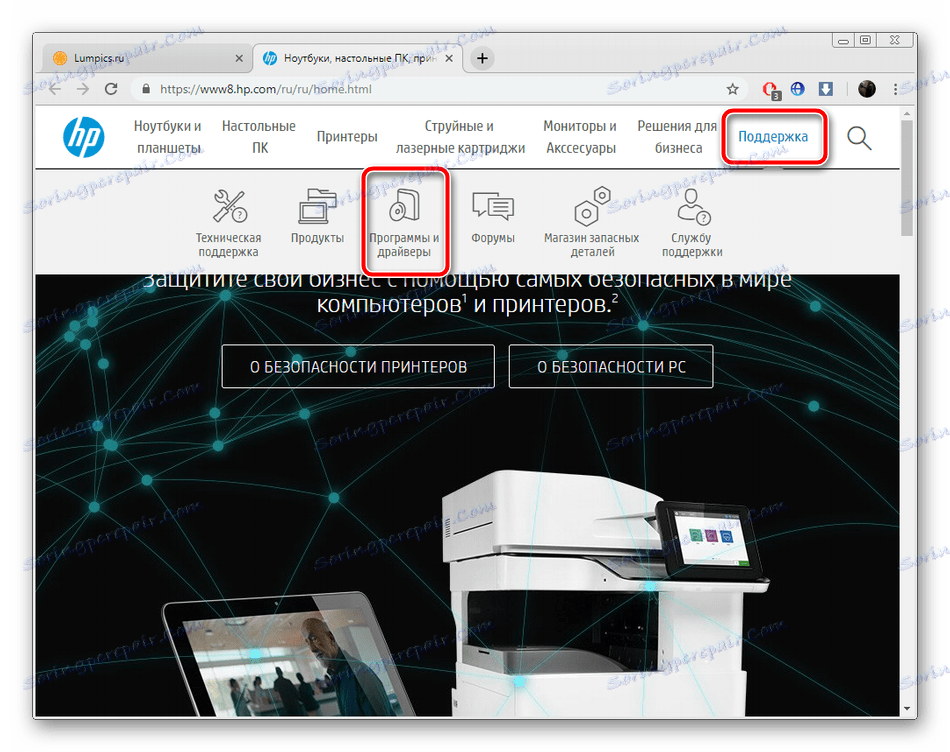
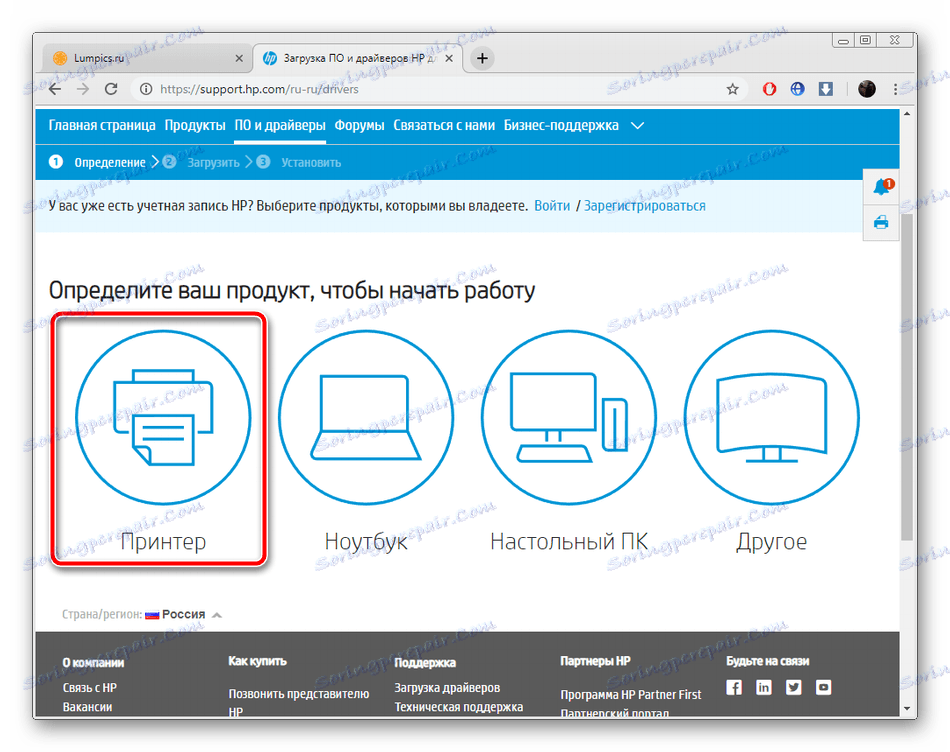
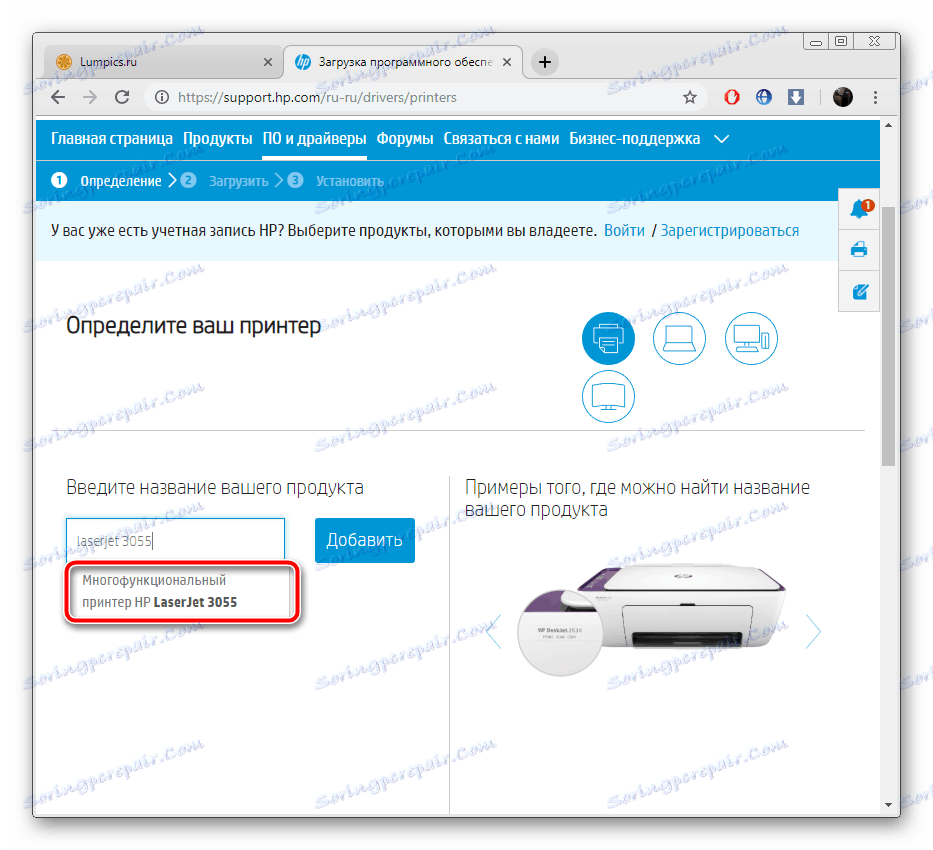
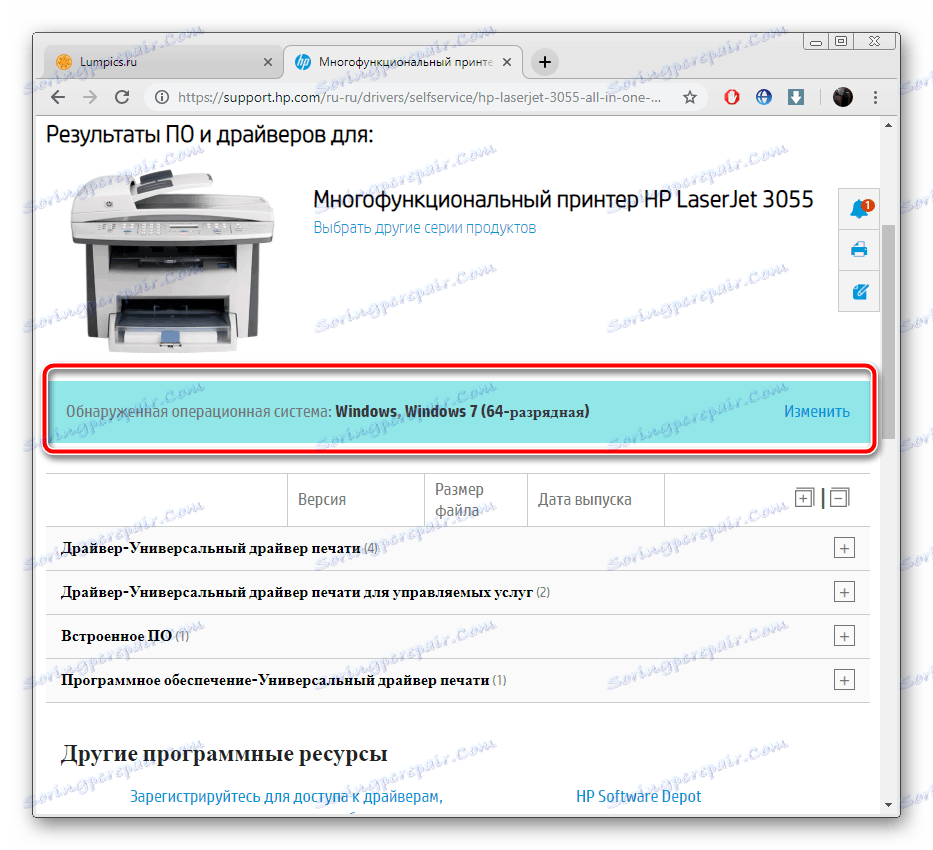

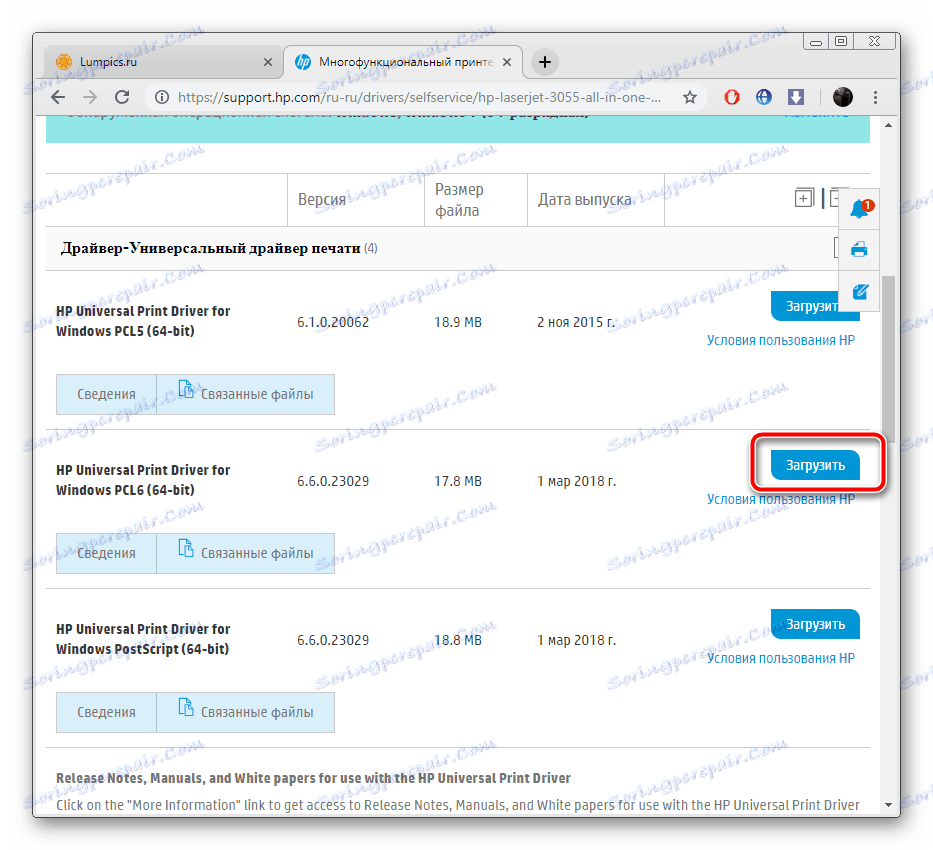

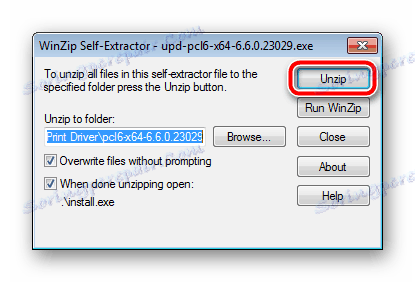
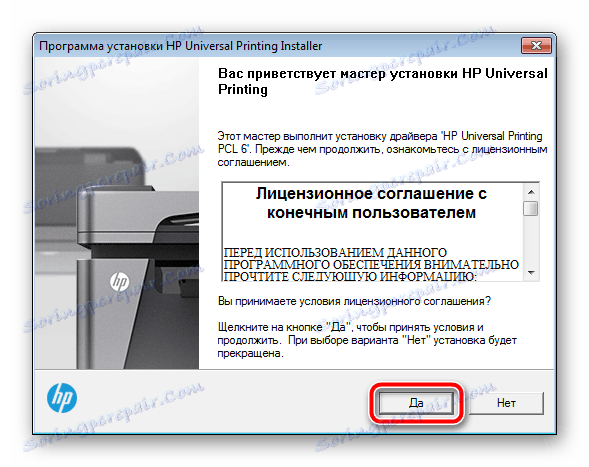

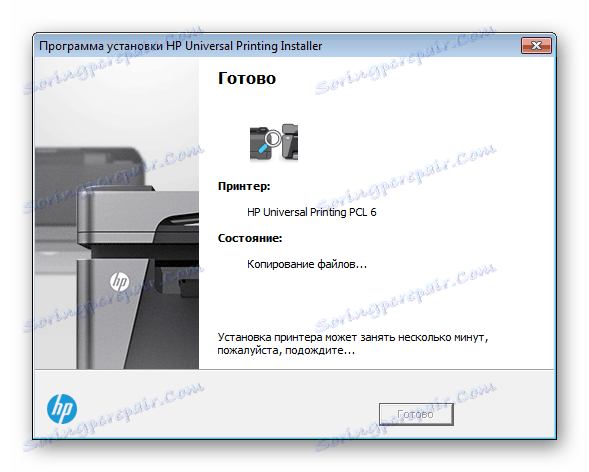
2. način: Pomoč pri podpori
Kot je navedeno zgoraj, je HP precej velik proizvajalec različnih naprav. Da bi uporabnikom olajšali delo z izdelki, so razvijalci ustvarili posebno pomožno korist. Samodejno poišče in prenese posodobitve programske opreme, vključno s tiskalniki in večnamenskimi napravami. Namestitev pripomočka in iskanje voznika je naslednja:
Prenesite HP Support Assistant
- Odprite stran za prenos pomožnega pripomočka in kliknite na določeni gumb, da shranite namestitveni program.
- Zaženite namestitveni program in nadaljujte.
- Previdno preberite pogoje licenčne pogodbe, nato jih sprejmite in izklopite ustrezen element.
- Po končani namestitvi se bo pomočnik Caliper začel samodejno. V njej lahko neposredno ogledate programsko opremo, tako da kliknete »Preveri, ali so posodobitve in sporočila«.
- Počakajte, da se skeniranje in nalaganje datotek končajo.
- V razdelku MFP pojdite na »Posodobitve« .
- Izberite komponente, ki jih želite namestiti, in kliknite »Prenos in namestitev« .
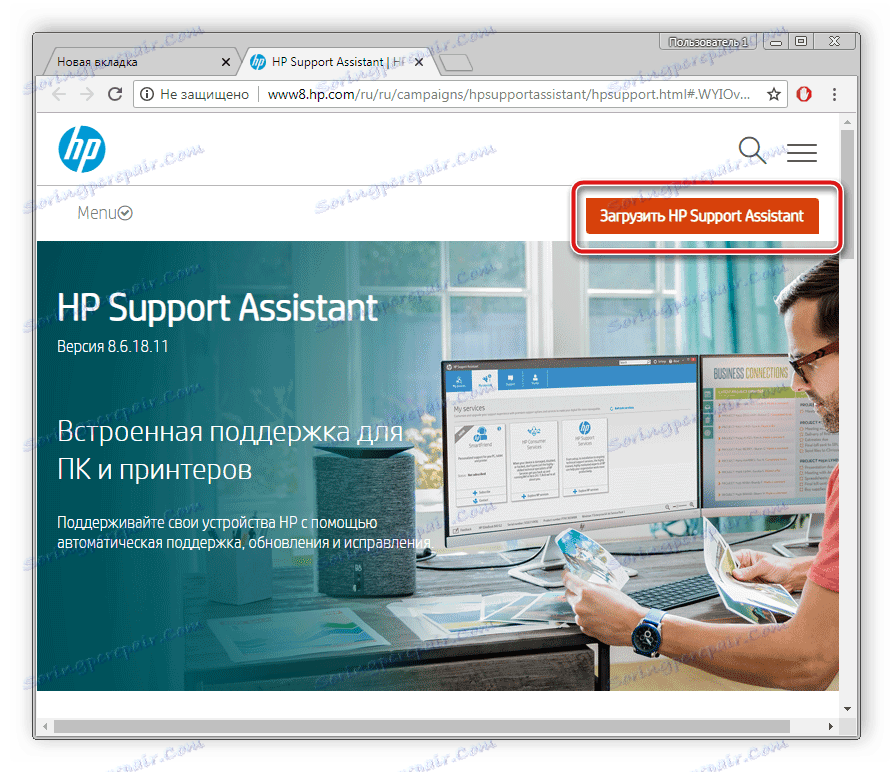
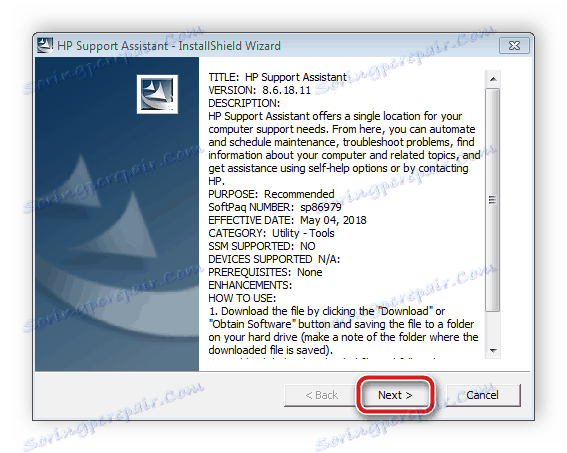
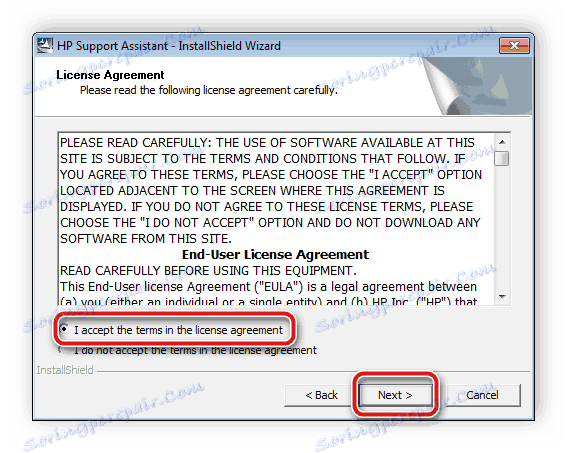
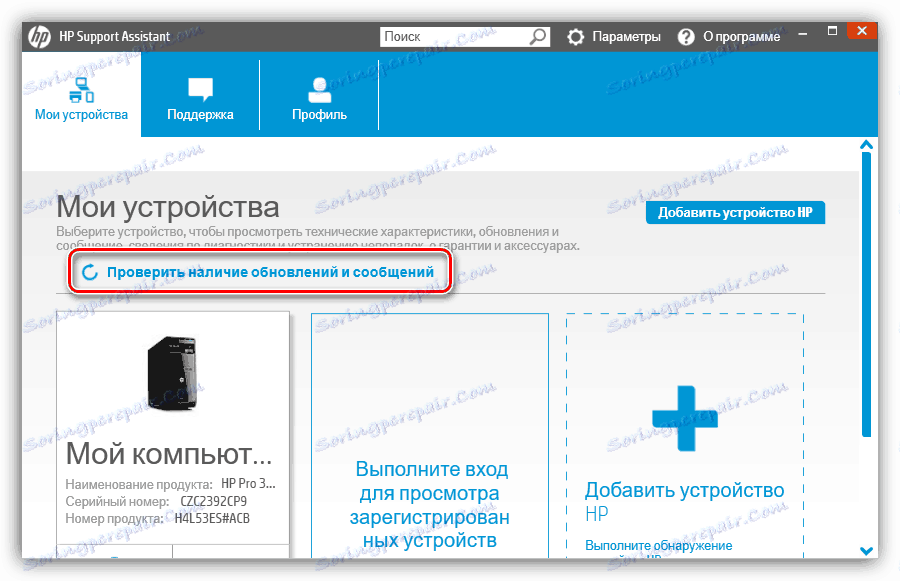

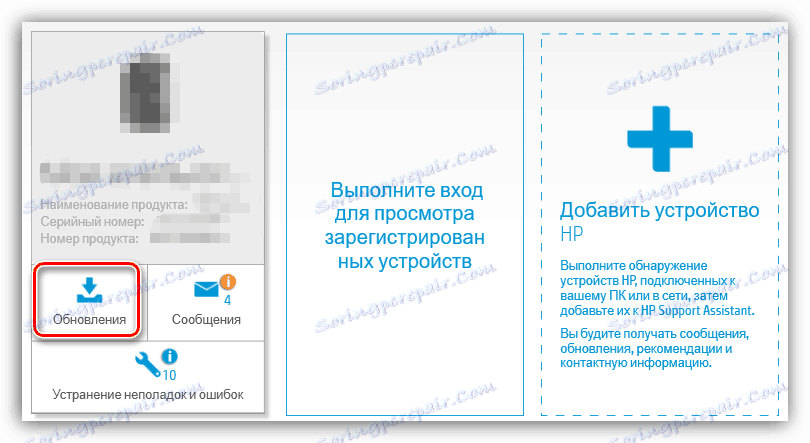
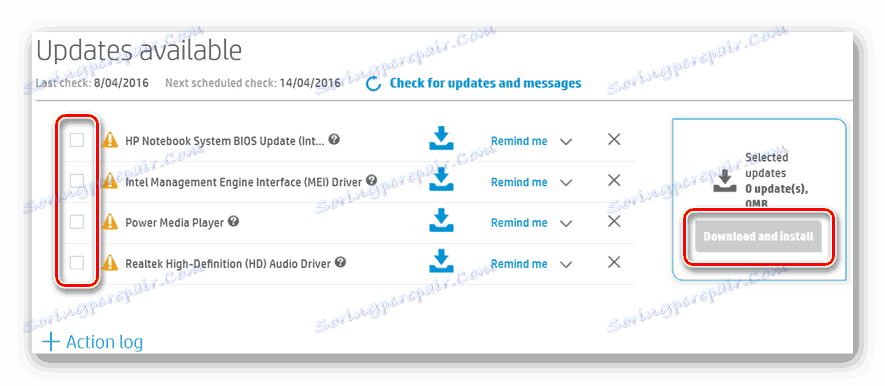
Sedaj lahko zavrtite ali zaprete pripomoček, oprema je pripravljena za tiskanje.
3. način: pomožna programska oprema
Mnogi uporabniki se zavedajo obstoja posebnih programov, katerih glavna funkcionalnost je osredotočena na skeniranje osebnih računalnikov in iskanje datotek v vgrajeni in povezani opremi. Večina predstavnikov te programske opreme pravilno deluje z MFP. Seznam najdete v našem drugem članku na spodnji povezavi.
Več podrobnosti: Najboljša programska oprema za namestitev gonilnikov
Priporočamo uporabo Rešitev Driverpack ali Drivermax . Spodaj so na voljo povezave do priročnikov, ki podrobno opisujejo postopek iskanja in namestitve gonilnikov za različne naprave v teh programih.
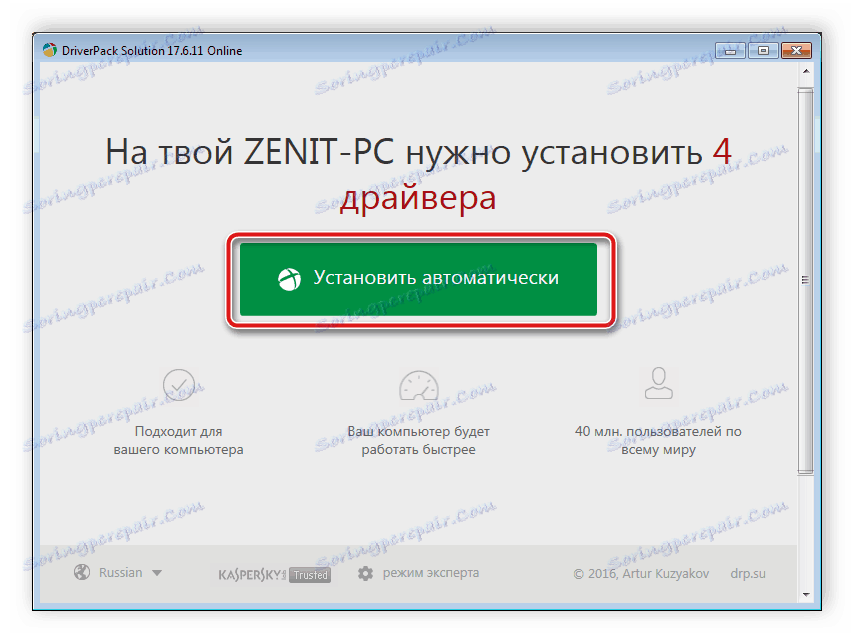
Več podrobnosti:
Kako posodobiti gonilnike v računalniku s programom DriverPack Solution
V programu DriverMax poiščite in namestite gonilnike
Metoda 4: ID večnamenske opreme
Če HP LaserJet 3055 povežete z računalnikom in pojdite v »Upravitelj naprav« , tam najdete ID tega večnamenskega omrežja. Je edinstven in služi za pravilno interakcijo z operacijskim sistemom. ID ima naslednjo obliko:
USBPRINTHewlett-PackardHP_LaAD1E
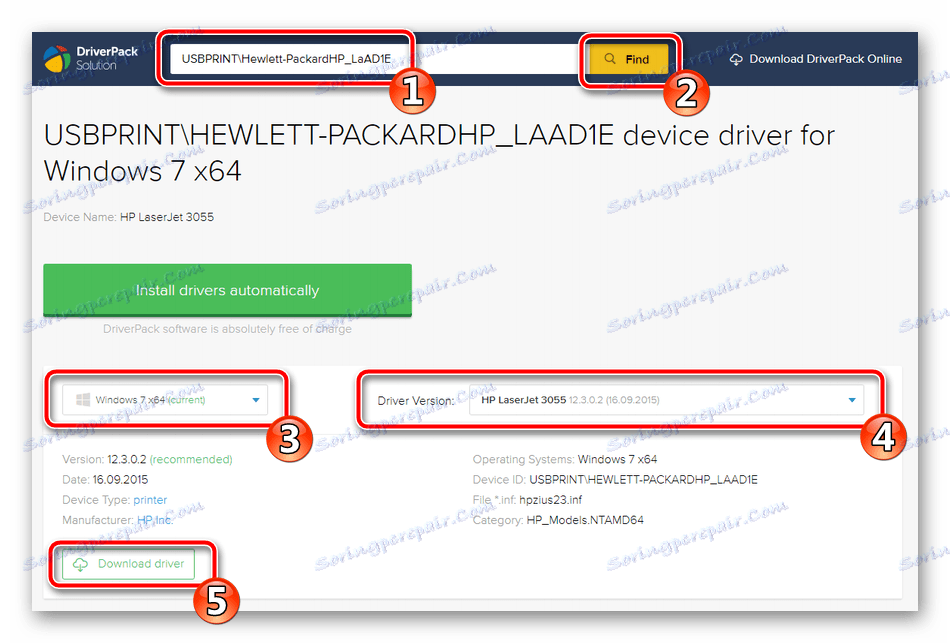
S to kodo prek posebnih spletnih storitev lahko najdete ustrezne gonilnike. Podrobna navodila o tej temi so na voljo spodaj.
Več podrobnosti: Poiščite gonilnike po ID-ju strojne opreme
5. način: vgrajeno orodje za Windows
Odločili smo se, da bomo to metodo razstavili nazadnje, saj bi bila najbolj učinkovita samo, če OS ne bi samodejno zaznal operacijski sistem. S pomočjo standardnega orodja Windows potrebujete naslednje korake za namestitev opreme:
- V meniju Start ali Nadzorna plošča pojdite na naprave in tiskalnike .
- Na zgornji plošči kliknite »Namesti tiskalnik« .
- HP LaserJet 3055 je lokalni tiskalnik.
- Uporabite trenutna vrata ali po potrebi dodajte novo.
- Na seznamu, ki se prikaže, izberite proizvajalca in model ter kliknite Naprej .
- Nastavite ime naprave ali pustite niz nespremenjen.
- Počakajte, da se postopek zaključi.
- Dajte v skupno rabo tiskalnik ali pustite točko v bližini možnosti »Ne delite tega tiskalnika«.
- To napravo lahko uporabite privzeto, v tem oknu pa se sproži testni način tiskanja, ki vam omogoča preverjanje pravilnega delovanja zunanjih naprav.
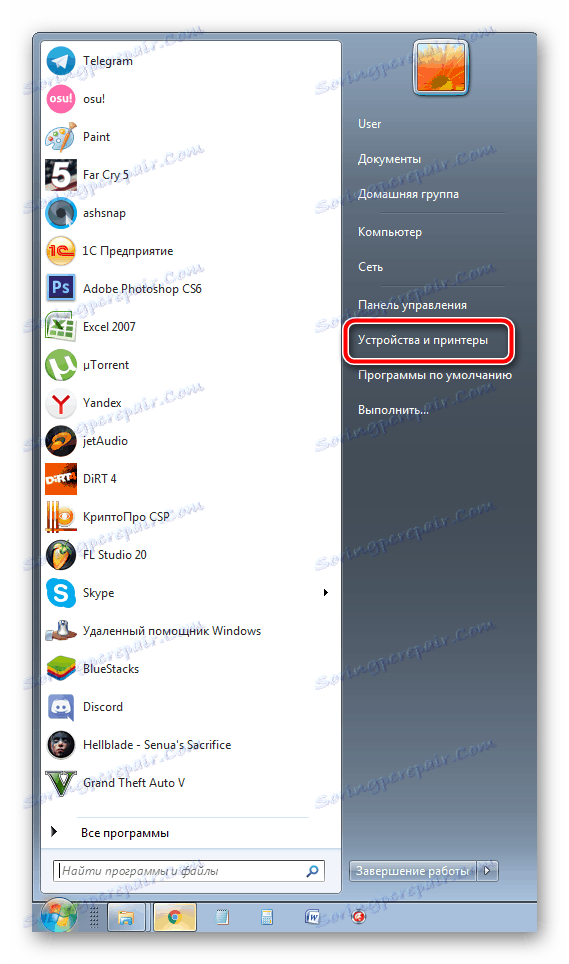
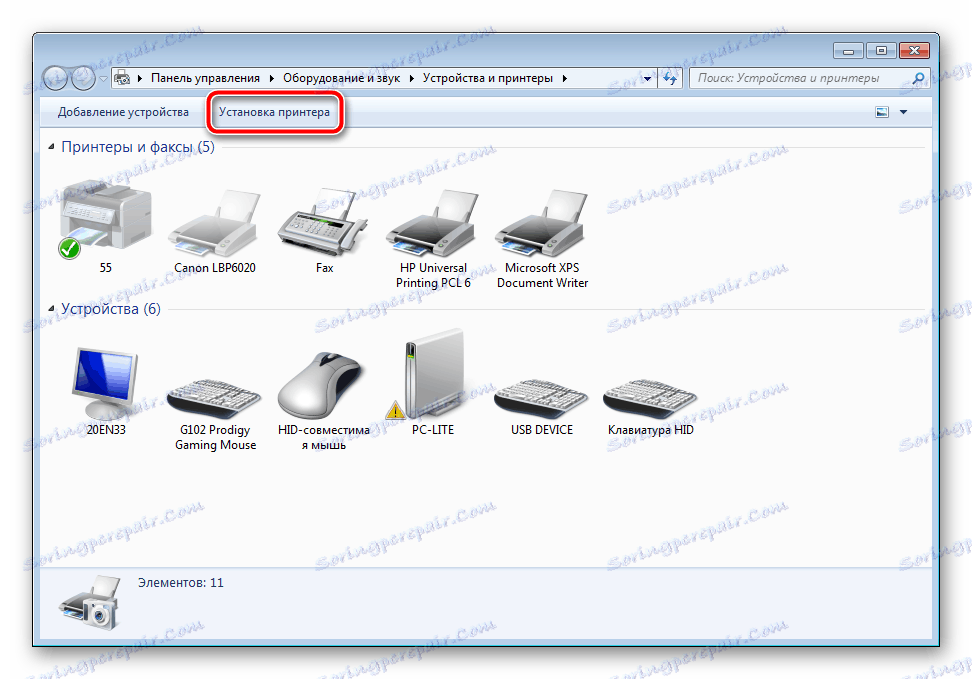
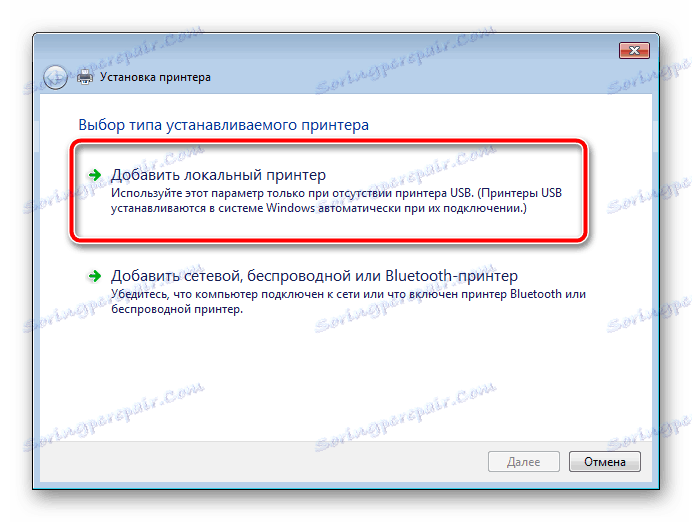
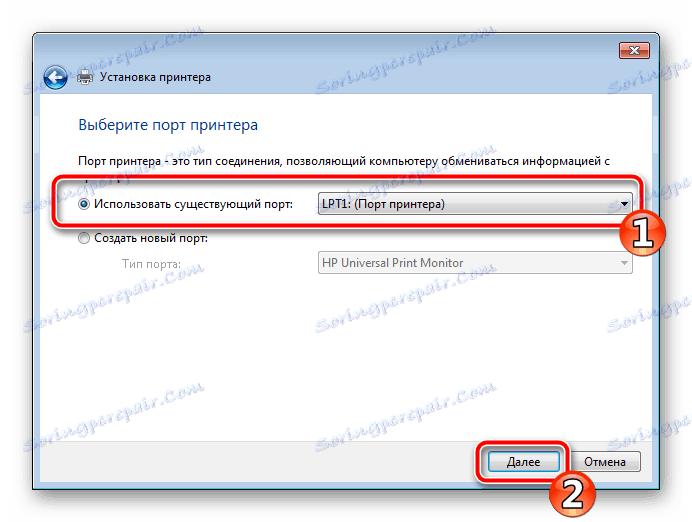
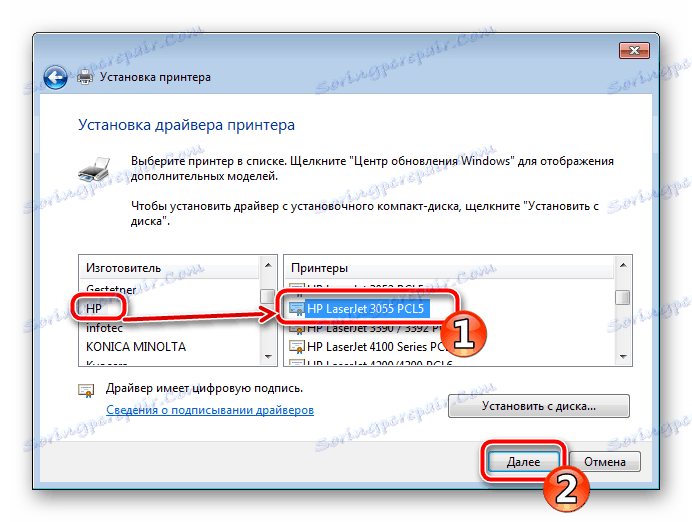
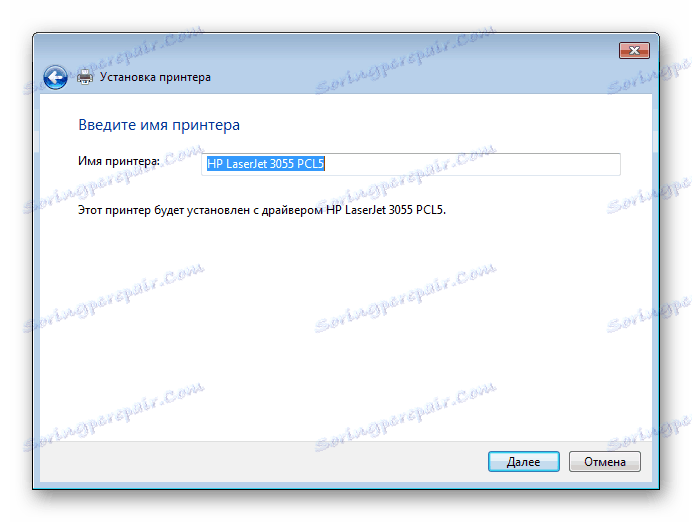
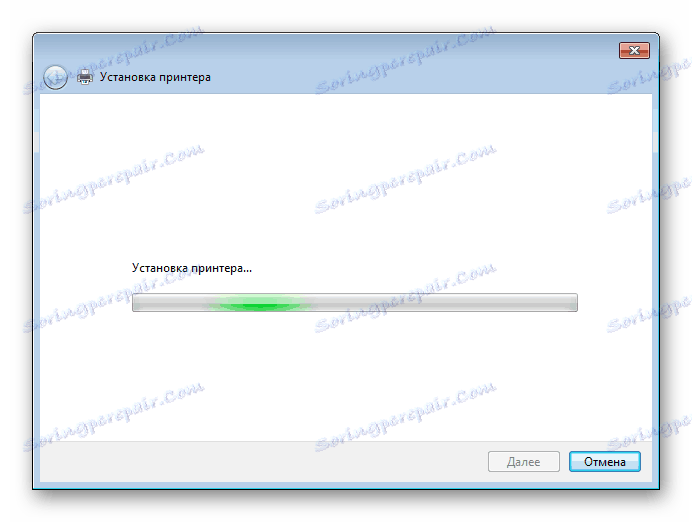
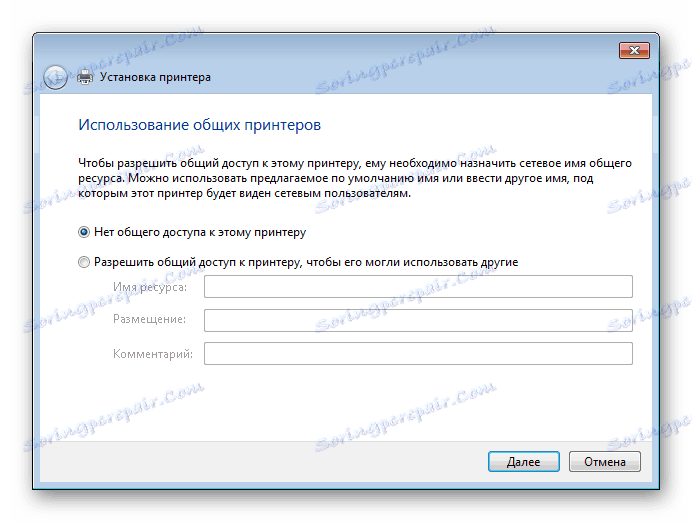

Na tem se naš članek konča. Na vse možne načine smo poskušali opisati namestitev datotek za HP LaserJet 3055 MFP. Upamo, da ste sami izbrali najprimernejši način in celoten proces je bil uspešen.